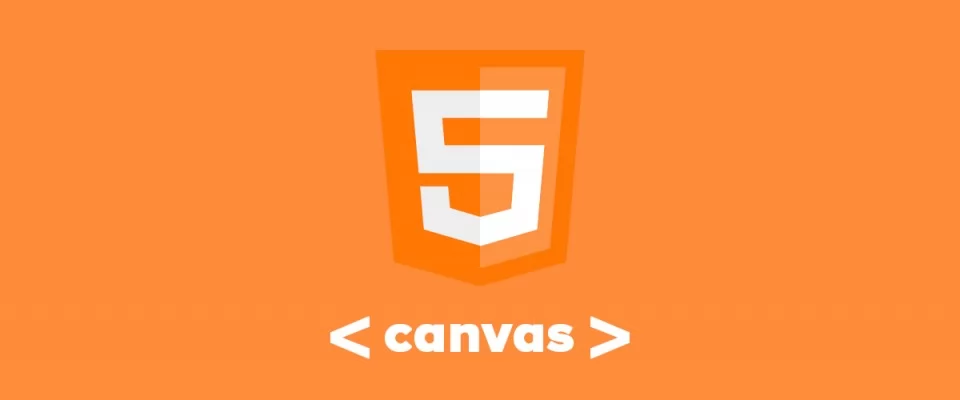
Il tag canvas di HTML5
Canvas è un nuovo elemento introdotto nell' HTML5 che permette di generare o modificare elementi grafici (bitmap) con relativa semplicità. L'elemento canvas è basato sulle specifiche WHATWG.
L'elemento canvas fornisce un'area di disegno che può essere sfruttata dagli scripts (tipicamente codice Javascript) per disegnare on the fly grafici, grafica per videogame, immagini; può avere un contesto (context) primario che è il primo contesto ad essere ottenuto per l'elemento; alla creazione canvas non deve avere un contesto primario.
È consigliabile inserire all'interno dell'elemento del contenuto testuale che agisca come descrizione e fallback qualora non fosse possibile mostrare il bitmap.
Canvas prevede due attributi, utilizzati per controllare la dimensione dell'area disponibile (coordinate space):
- width: larghezza dell'area di disegno, quando non esplicitata il default è 300px.
- height: altezza dell'area di disegno, quando non esplicitata il default è 150px.
Alla creazione del canvas e ad ogni resize successivo (ottenuto tramite modifiche su width e height) il bitmap ed ogni context associato vengono (ri)puliti e (re)inizializzati con le nuove dimensioni indicate.
La sintassi base dell'elemento è la seguente:
Vediamo come si realizza un'applicazione con cavas piuttosto semplice: un selettore di colori.
Il codice HTML
Il codice HTML è molto semplice, tutto ciò che serve è un elemento canvas e un "luogo" per mostrare il nostro colore selezionato in RGB e formato HEX::
<canvas width="600" height="440" id="canvas_picker">canvas> <div id="hex">HEX: <input type="text">input>div> <div id="rgb">RGB: <input type="text">input>div>
N.B. Ricordatevi di aggiungere la libreria jQuery al vostro codice.
Il codice JavaScript
Affinché l'elemento canvas funzioni, lo richiameremo con la seguente linea di codice:
var canvas = document.getElementById('canvas_picker').getContext('2d');
Ora possiamo inserire un'immagine di sfondo, specificando un nuovo oggetto immagine e la sua URL. Successivamente richiameremo il comando per disegnare l'elemento canvas.
var img = new Image(); img.src = 'image.jpg'; $(img).load(function(){ canvas.drawImage(img,0,0); });
Perfetto, ora andiamo a definire il comportamento del canvas al clic con il mouse. Per farlo. dobbiamo ottenere la posizione del cursore dell'utente nel canvas stesso:
$('#canvas_picker').click(function(event){ var x = event.pageX - this.offsetLeft; var y = event.pageY - this.offsetTop;
Il passo seguente sará ottenere i valoti RGB del "punto nel quale l'utente ha fatto clic e per questo abbiamo bisogno di utilizzare la funzione getImageData e fissare le posizioni x e y del clic:
var imgData = canvas.getImageData(x, y, 1, 1).data; var R = imgData[0]; var G = imgData[1]; var B = imgData[2];
Ora tali valori sono immagazinati nelle variabili R,G,B, ma non basta. Dobbiamo mostrare tale informazione all'utente in maniera tale che si possa leggere facilemente; pertanto creeremo una variabile di RGB che contenga questi 3 valori separati da una virgola per poi presentarla come un valore di uno dei nostri campi d'entrata:
var rgb = R + ',' + G + ',' + B;
$('#rgb input').val(rgb);
});
A questo punto il nostro selettore funziona perfettamente. Ma possiamo perfezionarlo.
Tutto ció che dobbiamo fare é aggiungere una funzione di Javascripter che converta i valori RGB in valori esadecimali:
function rgbToHex(R,G,B) {return toHex(R)+toHex(G)+toHex(B)}
function toHex(n) {
n = parseInt(n,10);
if (isNaN(n)) return "00";
n = Math.max(0,Math.min(n,255));return "0123456789ABCDEF".charAt((n-n%16)/16) + "0123456789ABCDEF".charAt(n%16);
}
Ora, tutto quello che dobbiamo fare è richiamare i valori esadecimali che svolgono la funzione dei nostri valori RBG perchè si possa impostare il valore del colore HEX con un # al principio. Sembra complicato ma non lo è:
// after declaring the RGB variable
var hex = rgbToHex(R,G,B);
// after setting the RGB value
$('#hex input').val('#' + hex);
Il codice completo
<html lang="en"> <head> <meta charset="utf-8" /> <title>Colorpicker demotitle> <script src="http://ajax.googleapis.com/ajax/libs/jquery/1/jquery.min.js">script> head> <body> <canvas width="600" height="440" id="canvas_picker">canvas> <div id="hex">HEX: <input type="text">input>div> <div id="rgb">RGB: <input type="text">input>div> <script type="text/javascript"> var canvas = document.getElementById('canvas_picker').getContext('2d'); // create an image object and get it's source var img = new Image(); img.src = 'image.jpg'; // copy the image to the canvas $(img).load(function(){ canvas.drawImage(img,0,0); }); // http://www.javascripter.net/faq/rgbtohex.htm function rgbToHex(R,G,B) {return toHex(R)+toHex(G)+toHex(B)} function toHex(n) { n = parseInt(n,10); if (isNaN(n)) return "00"; n = Math.max(0,Math.min(n,255)); return "0123456789ABCDEF".charAt((n-n%16)/16) + "0123456789ABCDEF".charAt(n%16); } $('#canvas_picker').click(function(event){ // getting user coordinates var x = event.pageX - this.offsetLeft; var y = event.pageY - this.offsetTop; // getting image data and RGB values var img_data = canvas.getImageData(x, y, 1, 1).data; var R = img_data[0]; var G = img_data[1]; var B = img_data[2]; var rgb = R + ',' + G + ',' + B; // convert RGB to HEX var hex = rgbToHex(R,G,B); // making the color the value of the input $('#rgb input').val(rgb); $('#hex input').val('#' + hex); }); script> body> html>
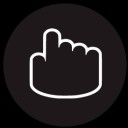
Janeth Kent
Licenciada en Bellas Artes y programadora por pasión. Cuando tengo un rato retoco fotos, edito vídeos y diseño cosas. El resto del tiempo escribo en MA-NO WEB DESIGN AND DEVELOPMENT.